Как исправить ошибку «отсутствует или поврежден NTFS.sys» в Windows XP
Один из моих компьютеров с Windows XP дома сегодня вышел из строя с ошибкой «Отсутствует или поврежден Ntfs.sys»И не пройдут начальный экран BIOS.
В конце концов я восстановил и запустил его без необходимости форматировать компьютер, но это заняло немного времени, и это было не очень просто. Так что, если вы получаете эту ошибку, вот шаги, которые вы можете предпринять, чтобы исправить ее.
Точное сообщение об ошибке, которое вы получаете из Windows:
Windows could not start because the following file is missing or corrupt: System32DriversNtfs.sys
Когда вы выполняете поиск в Google по ntfs.sys, отсутствует или поврежден, первым результатом будет служба поддержки Microsoft. В частности, в нем говорится, что вы можете получить это сообщение при преобразовании жесткого диска из FAT в NTFS.
Программы для Windows, мобильные приложения, игры - ВСЁ БЕСПЛАТНО, в нашем закрытом телеграмм канале - Подписывайтесь:)
Это было не так в моей ситуации. Я попытался запустить дефрагментатор, и он замер в середине. После перезагрузки я получил это сообщение.
Сначала я объясню их метод, который не работает для меня, а затем еще два возможных способа решения этой проблемы.
Используйте консоль восстановления для замены Ntfs.sys
Вставьте компакт-диск Windows в компьютер и загрузитесь с компакт-диска при появлении запроса «Нажмите любую клавишу для загрузки с CD«.
Когда появится экран приветствия, нажмите р выбрать Чтобы восстановить установку Windows XP с помощью консоли восстановления, нажмите R вариант.
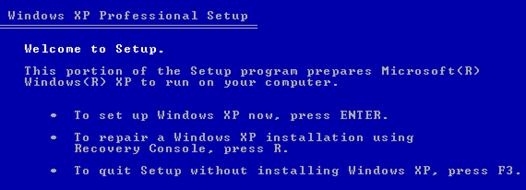
Затем введите номер для установки, в которую вы хотите войти из консоли восстановления. Вам также необходимо знать пароль администратора, чтобы попасть в командную строку.
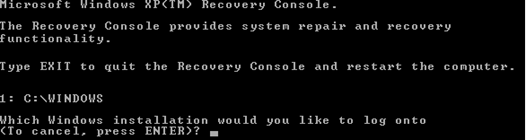
Теперь, когда вы находитесь в командной строке, вам нужно ввести следующие команды DOS, нажав Войти после каждого:
cd windowssystem32drivers ren ntfs.sys ntfs.old
Это в основном переименовывает текущий файл ntfs.sys во что-то другое, чтобы мы могли заменить его новым, который, мы надеемся, не поврежден. Теперь введите следующую команду:
copy cd:i386ntfs.sys drive:windowssystem32drivers
куда компакт диск это буква дисковода для компакт-дисков, на котором находится компакт-диск Windows XP и привод это диск, на котором вы установили Windows XP (скорее всего, C :).
Это оно! А теперь иди и вытащи CD и набери уволиться, Перезагрузите компьютер и посмотрите, сможете ли вы снова войти в Windows!
Исправьте ошибку Ntfs.sys с помощью CHKDSK
По какой-то причине вышеупомянутый метод не работает для меня! Я думаю, что это было, потому что сам файл не был проблемой, но что были некоторые проблемы с жестким диском. Поэтому после попытки скопировать новый файл ntfs.sys с компакт-диска и не удалось, я подумал, что попробую запустить CHKDSK,
Вы можете запустить CHKDSK из самой консоли восстановления. Следуйте инструкциям, указанным выше, но вместо ввода трех команд DOS, указанных выше, введите в командной строке следующую команду:
CHKDSK /R
Параметр / R — это ключ командной строки, который сообщает о необходимости автоматического исправления любых ошибок, обнаруженных на жестком диске. CHKDSK может занять довольно много времени, поэтому будьте готовы подождать. Это заняло около 30 минут на моем компьютере.
К счастью для меня, на диске было несколько ошибок, и CHKDSK исправил их все. Я перезагрузил компьютер, и Windows загрузилась нормально, ошибки ntfs.sys отсутствуют!
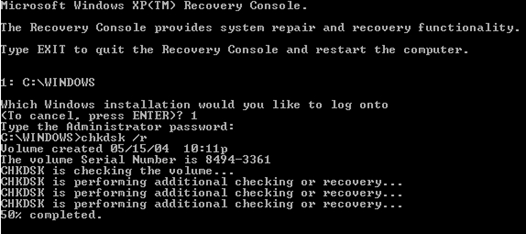
Восстановить Ntfs.sys с помощью Repair Install Windows XP
Если ни один из вышеупомянутых методов не сработал, попробуйте выполнить ремонтную установку Windows XP. Это в основном заменяет все системные файлы Windows оригиналами, оставляя ваши приложения и настройки без изменений. Однако вам придется повторно применить все обновления Windows.
Выполнить ремонтную установку довольно легко. Выполните те же действия, чтобы войти в консоль восстановления, но вместо того, чтобы нажать R для восстановления, нажмите Войти настроить Windows.
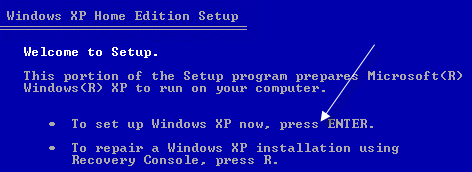
Затем вы выбираете установку, которую хотите восстановить, и нажимаете р начать ремонт.
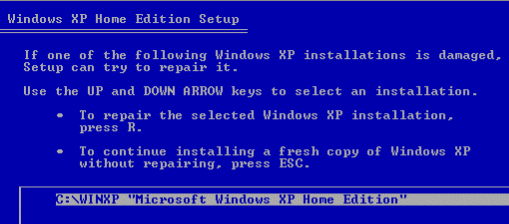
Обратите внимание, что может показаться, что Windows на самом деле переустанавливает свежую копию, но это не так! Вы увидите экраны установки так, как если бы вы делали новую установку, но не беспокойтесь, у вас все равно будут все приложения, настройки и данные после его завершения.
Надеюсь, теперь у вас есть рабочий компьютер! Если вы где-то застряли и т.д., оставьте комментарий, и я попробую. Наслаждайтесь!
Программы для Windows, мобильные приложения, игры - ВСЁ БЕСПЛАТНО, в нашем закрытом телеграмм канале - Подписывайтесь:)